영화나 쇼를 시청할 때 자막은 다양한 상황에서 유용하게 활용될 수 있습니다. 여기서는 HBO Max에서 자막 기능을 켜고 끄는 방법에 대해 자세히 알아보겠습니다.
Max에서 콘텐츠를 감상할 때 자막을 활용하는 것은 여러 이점을 제공합니다. 접근성 측면에서 도움이 필요한 사용자뿐만 아니라, 어휘력을 향상시키거나 외국어를 공부하는 데에도 효과적입니다.
이제 Max에서 자막을 설정하고 해제하는 방법을 안내해 드리겠습니다.
Max 모바일 앱에서 자막 설정 및 해제 방법
스마트폰(Android 또는 iOS)에서 Max 앱을 통해 자막을 사용하는 것은 Disney+와 마찬가지로 매우 간단합니다. 다음 단계를 참고하세요.
- 스마트폰에서 Max 앱을 실행합니다.
- 시청하고자 하는 영화나 쇼를 선택합니다.
- 재생 화면을 한 번 터치합니다.
- 화면 우측 상단의 말풍선 모양의 ‘오디오 및 자막’ 버튼을 누릅니다.
- 자막 메뉴에서 원하는 언어를 선택하거나, ‘영어 CC’를 선택하여 영어 자막을 활성화합니다.
- 우측 상단의 ‘X’ 버튼을 눌러 다시 시청 화면으로 돌아갑니다.
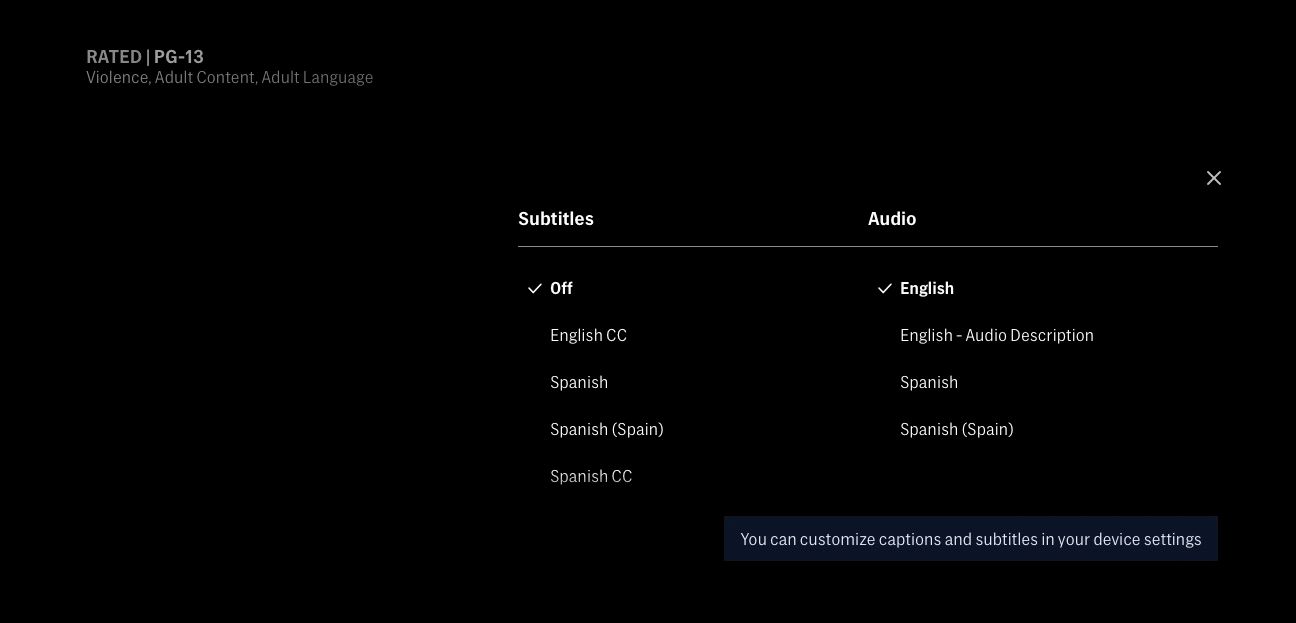
이제 선택한 콘텐츠에 자막이 표시됩니다. 자막을 끄려면 위 과정을 반복한 후 ‘끄기’를 선택하면 됩니다.
Max 데스크탑 버전에서 자막 설정 및 해제 방법
웹 브라우저에서 자막을 설정하는 방법도 매우 쉽습니다. 자막 버튼 위치만 다를 뿐입니다. 다음 단계를 따르세요.
- Max 공식 웹사이트에 접속합니다.
- 필요한 경우 계정에 로그인합니다.
- 시청하고 싶은 쇼 또는 영화를 선택합니다.
- 재생 중인 영상 위에 마우스 커서를 올립니다.
- 화면 오른쪽 하단에 나타나는 말풍선 모양의 ‘오디오 및 자막’ 버튼을 클릭합니다.
- 자막 메뉴에서 원하는 언어를 선택하거나, ‘English CC’를 선택하여 영어 자막을 활성화합니다.
- 자막 설정 창 옆에 있는 ‘X’ 버튼을 눌러 시청을 계속합니다.
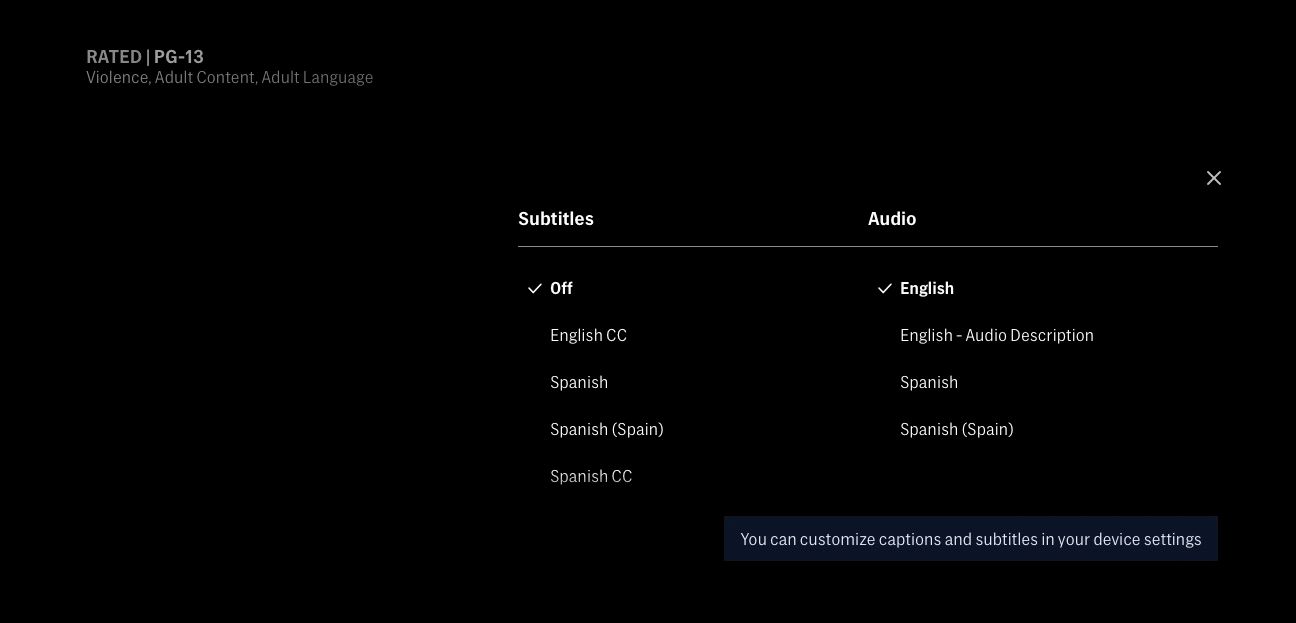
웹 브라우저에서 Max를 이용하는 경우, 자막 설정에서 글꼴 크기, 색상 등을 변경할 수도 있습니다. 위의 단계를 따라 자막 메뉴에서 ‘캡션 설정’을 클릭하면 됩니다.
대부분의 스트리밍 서비스는 자막을 제공합니다.
이 간편한 가이드를 통해 원하는 언어로 자막을 설정할 수 있습니다. 스마트 TV, 게임 콘솔, 스트리밍 스틱 등 Max를 시청하는 모든 기기에서 자막 설정 방법은 거의 동일합니다.